
La última versión de Ubuntu, Ubuntu 18.04, ha incluido la opción de instalación mínima, un tipo de instalación que no es nueva y que muchos usuarios realizamos a través de la imagen ISO de Ubuntu Server. El proceso es bastante sencillo y rápido de hacer, pero ¿qué programas hemos de añadir a este tipo de instalación?
Una buena pregunta que yo me hice en su tiempo y que no solo me ha ayudado a conocer mejor mi máquina sino a trabajar de manera eficiente con mi Ubuntu, una manera que aprovecha por completo el Software Libre y a Ubuntu. En el día de hoy vamos a hablar de los lectores pdf, qué es un programa lector pdf y que opciones tenemos para instalar en Ubuntu de manera fácil y sencilla dependiendo del tipo de escritorio que utilizamos, sin programas privativos ni configuraciones raras, solo con el Gestor de Software de Ubuntu.
¿Qué es un lector pdf?
Posiblemente muchos de vosotros ya sabéis que es un lector pdf, si es así podéis pasar a la parte de programas y cómo se instalan en Ubuntu. Pero sino lo sabéis, seguid leyendo. Un lector pdf es un programa que lee y muestra documentos pdf. La descripción de lo que es un archivo pdf lo podemos encontrar en la Wikipedia, pero actualmente todos hemos trabajado o trabajamos con los archivos pdf, actualmente la Administración de España (así como la de otros países) trabaja con este formato.
Posiblemente, lo mejor es indicar qué no es un lector pdf o qué diferencia hay con el editor de pdf.
Un lector pdf es un simple visor de documentos de pdf, es decir, que con este programa no podemos cambiar nada del documento, no podemos cambiar el tipo de letra ni tan siquiera editar las imágenes. Por lo general, un lector de pdf tampoco puede asignar una marca de agua al documento incluso, algunos lectores, no pueden leer ciertos certificados electrónicos. En general, un lector pdf solo puede mostrar el contenido del documento e imprimirlo en otros formatos para su difusión.
Un editor de archivos pdf es un programa que gestiona por completo el archivo pdf, permitiendo cambios en todos los elementos del documento pdf, quitar o añadir marcas de agua, certificados digitales, etc..
Las diferencias entre ambos tipos de programas son evidentes, pero el uso de software privativo, en este caso el famoso Adobe Acrobat, ha hecho que muchos usuarios confundan términos. Y por ello, muchos suelen pedir editar documentos a programas que son simple lectores de archivos. Los programas que a continuación os vamos a hablar son simples lectores y solo sirven para leer documentos pdf en Ubuntu.
Evince
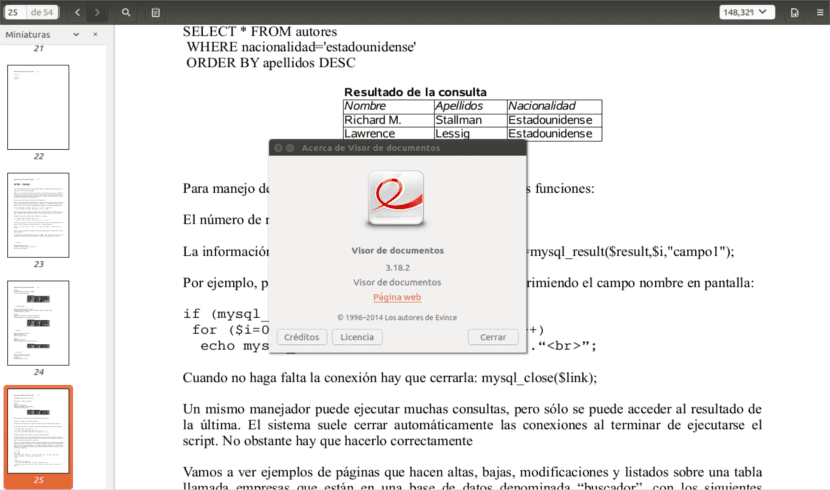
Actualmente Evince se localiza en Ubuntu bajo el nombre de Visor de documentos, siendo la opción que introdujo el escritorio Gnome. He de confesar que Evince fue uno de los motivos por los cuales abandoné el software privativo ya que es infinitamente mejor que Adobe Reader. No solo era un lector de pdf ligero y liviano sino que gestiona de una manera eficiente los documentos pdf’s más pesados. Evince era el lector de pdf por defecto en el escritorio Gnome y se mantuvo en Ubuntu cuando llegó Unity y ahora sigue tras la llegada de Gnome Shell. Actualmente lo podemos encontrar en los repositorios oficiales de Ubuntu. La configuración por defecto de Evince nos permite mostrar los documentos en dos espacios dentro de la aplicación. La parte lateral nos permite una navegación sencilla entre el documento pdf y en la parte central podemos ver el documento pdf página por página.
Pero hemos de decir que Evince se ha vuelto muy pesado durante estos últimos años, haciendo que sea compatible con más formatos que los documentos pdf pero también haciendo que sea un programa poco apto para equipos con pocos recursos, al igual que las últimas versiones de Gnome.
Atril
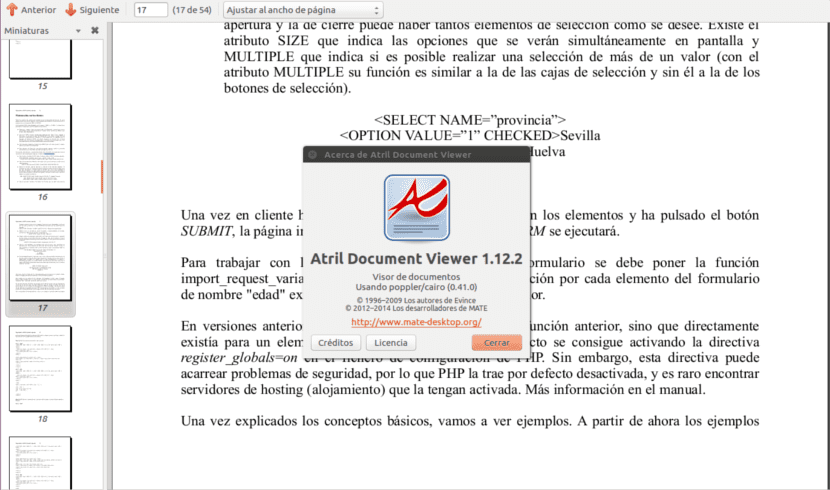
Atril es el lector pdf menos conocido pero también uno de los más usados. Atril es un lector pdf que se incluye en el escritorio MATE, ideal para este escritorio y para Cinnamon. Atril es un fork de Evince, un fork pulido y adecuado al escritorio MATE y para ordenadores que no utilizan las últimas librerías GTK. Atril ofrece lo mismo que Evince, pero podemos decir que a diferencia de otros lectores que han intentado copiar a Evince, Atril está muy optimizado y no consume tantos recursos.
La parte negativa es que hay algunas opciones de Evince que Atril no tiene, como la precarga del documento pdf o el reconocimiento de ciertos certificados digitales que Evince si reconoce y lee pero que Atril no. Atril se encuentra en los repositorios oficiales de Ubuntu y se puede instalar sin utilizar o tener MATE instalado, aunque como hemos dicho, es preferible tener este tipo de escritorio en nuestro Ubuntu.
Xpdf

Xpdf es un programa lector pdf muy ligero y liviano que se enfoca a distribuciones y equipos con pocos recursos. Xpdf es un lector pdf que se encuentra en Xubuntu y Lubuntu pero que también podemos instalar en Ubuntu así como en sistemas donde no existe un escritorio sino que se utiliza un gestor de ventanas y un gestor de archivos.
Es una herramienta potente pero no tiene una estética bonita, solo lee archivos en formato pdf y no ofrece precarga del documento, ya que todos estos elementos suponen un consumo elevado de recursos. Si realmente buscamos una alternativa ligera y solo para leer archivos pdf, Xpdf es vuestro programa.
Okular
Okular es un lector pdf potente y muy versátil que se orienta a escritorios que utilizan librerías Qt. Es el lector pdf por excelencia dentro de Plasma y el Proyecto KDE. Y puede que sea la alternativa o equivalencia de Evince para Plasma.
Okular se puede instalar en Ubuntu con Gnome, con MATE, Xfce, etc… pero no se recomienda hacerlo debido a que necesita muchas librerías Qt que el sistema ha de instalar y entonces hace que Okular sea más pesado de lo normal (lo mismo ocurre cuando instalamos Evince en Plasma). Okular soporta muchos formatos de archivos, no solo Pdf aunque hemos de decir que certificados importantes no trabaja bien con ellos. Aún así, es una buena opción como lector pdf para Plasma y Lxqt.
Otras alternativas
El navegador web es otra de las alternativas que tenemos para leer archivos pdf. En este caso hemos de instalar el complemento Pdf viewer que muchos navegadores web tienen como Chrome, Chromium o Mozilla Firefox. Si somos del tipo de usuarios que todo lo hacemos a través de Internet, esta solución puede ser la más sencilla, rápida y efectiva que existe para leer documentos. El navegador web también funciona de manera offline, así que no debemos de preocuparnos por tener o no tener conexión a Internet.
En los repositorios oficiales de Ubuntu podemos encontrar diversos lectores pdf que no son tan conocidos como los anteriores pero que pueden ser una gran alternativa si queremos un sistema operativa totalmente minimalista. Algunos de estos programas se llaman Gv, Katarakt o Mupdf. También podemos hacer uso de los editores de pdf que todos tienen un lector de pdf para ver los resultados creados.
¿Qué lector pdf escojo para mi Ubuntu?
Esta pregunta posiblemente os estáis haciendo algunos. Es complicado escoger un programa de software y más para utilizarlo día a día. Aún así, lo correcto es utilizar el programa que viene por defecto en cada escritorio de Ubuntu, esto es, Evince si tenemos Gnome, Okular si tenemos Plasma, Atril si tenemos MATE u Cinnamon y si tenemos cualquier otro escritorio, lo mejor es Xpdf, un lector potente y liviano. Si tenéis alguna duda de cómo instalar cualquiera de estos programas, en este artículo os explicamos cómo hacerlo. Pero la opción es personal y vosotros sois los que elegís. Total, es lo bueno de Ubuntu y del Software Libre ¿no creéis?
Es privativo, Master PDF Editor es una buena opción, al menos en la versión gratuita 4 viene con la opción de OCR, lo cual muchos otros PDF gratuitos no cuentan.